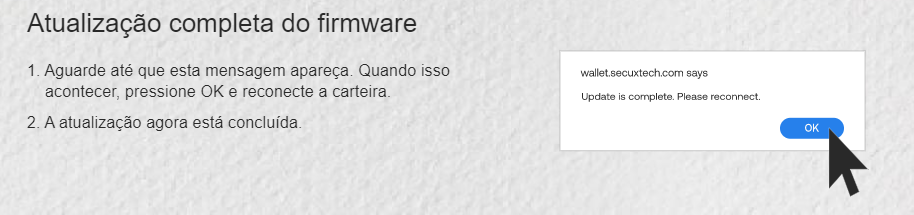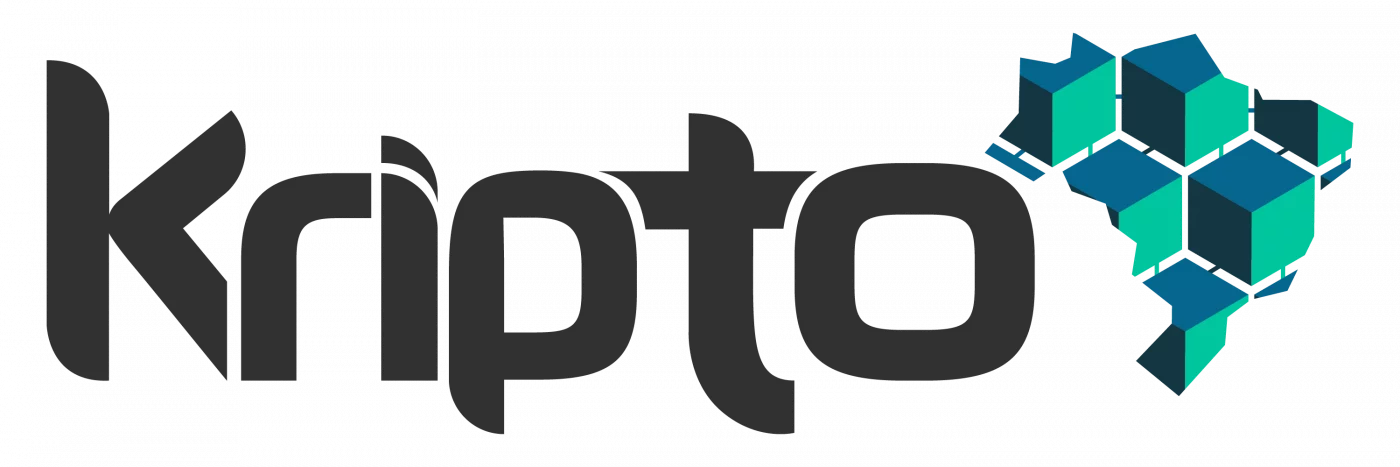Importante
Tenha suas 24 palavras de recuperação e senha (se tiver uma configurada) disponíveis, caso o processo de recuperação seja necessário durante ou após a atualização do firmware.
Certifique-se também de que sua carteira SecuX está conectada com segurança ao computador via cabo USB, pois interrupções na conexão podem inutilizar a sua carteira para sempre.
Lembre-se que, a garantia não está coberto caso o processo de atualização seja feito de forma incorreta.
Atualizações de firmware
Passo 1 – Conecte-se ao computador via USB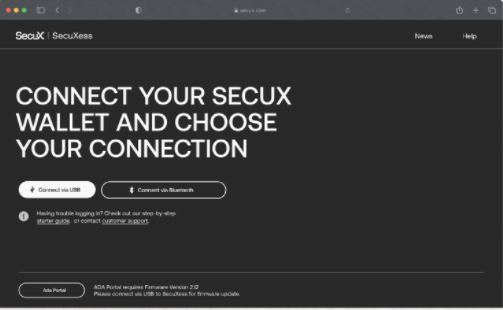 1. Desbloqueie sua SecuX com o seu PIN.
1. Desbloqueie sua SecuX com o seu PIN.
2. Conecte seu dispositivo ao computador via cabo USB com o navegador Chrome.
Passo 2 – Entre no modo de atualização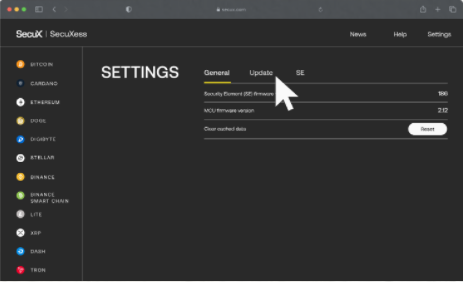 1. Clique no botão “Settings” no canto superior direito.
1. Clique no botão “Settings” no canto superior direito.
2. Clique na guia “ Update”.
Passo 3 – Iniciar atualização de firmware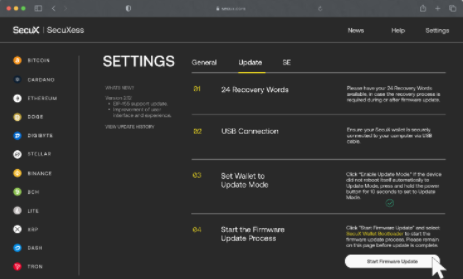 1. Clique em “Enable Update Mode”.
1. Clique em “Enable Update Mode”.
2. Clique em “ Start Firmware Update ” e selecione “SecuX Wallet Bootloader” para iniciar o processo de atualização do firmware.
Importante:
- Permaneça nesta página até que a atualização seja concluída, pois a mudança de guias e aplicativos interromperá o processo de atualização.
- Se o processo de atualização falhar, reconecte o dispositivo e inicie o processo de atualização novamente.
- Como entrar no “Modo Bootloader” manualmente: Desconecte o USB e desligue a SecuX. Pressione e segure o botão liga/desliga e conecte o cabo USB ao mesmo tempo. Segure por 10 segundos para definir o modo de atualização.